Die Sache ist die: Viele Unternehmer denken, dass die Erstellung einer Website kompliziert und teuer ist, aber in Wirklichkeit war es noch nie so einfach und so erschwinglich.
Wir haben jahrelang verschiedene Website-Builder, Hosting-Plattformen und Werkzeuge getestet, um die einfachsten und kostengünstigsten Möglichkeiten zur Erstellung von Unternehmenswebsites zu finden. Nachdem wir unzähligen Menschen geholfen haben, online zu gehen, haben wir einen bewährten Prozess entwickelt, der für jede Art von Kleinunternehmen funktioniert.
Aus diesem Grund haben wir diese Schritt-für-Schritt-Anleitung zusammengestellt. Sie brauchen keine technischen Vorkenntnisse – folgen Sie einfach dieser Anleitung, und Sie können Ihre Website in wenigen Stunden einrichten und betreiben.
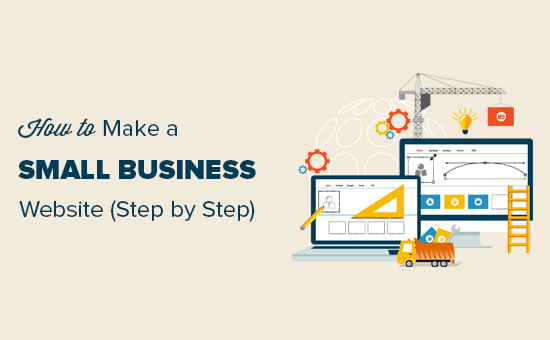
Welche ist die beste Plattform für die Erstellung einer Website für kleine Unternehmen?
Der größte Fehler, den die meisten Anfänger machen, ist die Wahl der falschen Plattform für ihre Unternehmenswebsite. Zum Glück sind Sie hier – und wir werden Ihnen helfen, diesen häufigen Fehler zu vermeiden.
Es gibt viele Website-Builder, aber WordPress hebt sich für Unternehmen, die eine benutzerfreundliche, zuverlässige und budgetfreundliche Lösung suchen, deutlich ab.
Zunächst einmal ist WordPress Open Source, d. h. Sie können es völlig kostenlos herunterladen und verwenden. Wenn Sie von Anfang an unnötige Kosten einsparen, können Sie mehr von Ihrem hart verdienten Geld in das Wachstum Ihres Unternehmens investieren – und nicht nur in den Betrieb Ihrer Website.
Aber lassen Sie sich von dem “kostenlosen” Teil nicht täuschen. WordPress ist vollgepackt mit allen wichtigen Werkzeugen, die Ihr kleines Unternehmen braucht, um online zu florieren.
Darüber hinaus können Sie mit WordPress ganz einfach zusätzliche Funktionen und Funktionalitäten über sogenannte Plugins hinzufügen. Diese sind wie kleine Apps für Ihre Website, und allein im offiziellen Repository von WordPress.org finden Sie eine riesige Bibliothek mit über 59.000 davon.
Dazu gehören zahlreiche Plugins, die speziell für kleine Unternehmen entwickelt wurden, von Kontaktformularen und Marketing-Werkzeugen bis hin zu eCommerce-Lösungen. Und das Beste daran? Viele dieser leistungsstarken Plugins können Sie völlig kostenlos herunterladen und nutzen.

Außerdem finden Sie eine riesige Auswahl an WordPress-Themes, also vorgefertigte Templates, die Ihre Website sofort professionell und ausgefeilt aussehen lassen.
Auch hier gibt es viele fantastische Themes, die kostenlos erhältlich sind.
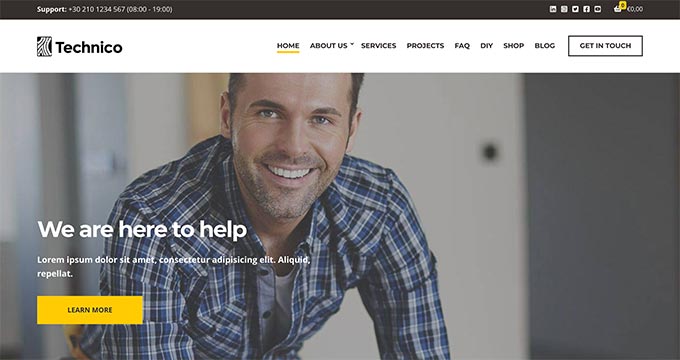
Aber es geht nicht nur darum, Geld zu sparen. Unsere Forschungsstatistiken zeigen, dass WordPress die beliebteste Website-Plattform weltweit ist und einen großen Teil des Internets versorgt – fast 43 % aller Websites.
Wenn Sie sich also für WordPress entscheiden, schließen Sie sich Millionen anderer erfolgreicher Websites an, darunter unzählige florierende Kleinunternehmen. Sie erhalten eine vertrauenswürdige und robuste Plattform, die perfekt für Ihre geschäftlichen Anforderungen geeignet ist.
Was ist vor der Erstellung einer Website für kleine Unternehmen zu beachten?
Um die Website Ihres Kleinunternehmens zum Laufen zu bringen, benötigen Sie drei wichtige Dinge:
- Ein Domänenname – Dies ist der Name Ihrer Website, z. B. wpbeginner.com
- Website-Hosting-Plan – Dies ist das Zuhause Ihrer Website und der Ort, an dem alle Ihre Dateien gespeichert werden.
- 60 Minuten Ihrer Zeit – das ist alles, was Sie brauchen, um unserer einfachen Anleitung zu folgen!
Sind Sie bereit? Dann fangen wir an. Nachfolgend finden Sie die Schritte, die wir in diesem Tutorial behandeln werden:
💡 Profi-Tipp: Sie haben wenig Zeit, brauchen aber eine beeindruckende Website für Ihr Unternehmen? WPBeginner Pro Services macht es Ihnen leicht. Wir kümmern uns um alles, vom Design bis zur Suchmaschinenoptimierung, und liefern Ihnen eine individuell angepasste Website, die Ergebnisse liefert. Holen Sie sich unsere WordPress Website Design Dienste noch heute!
Schritt 1. Besorgen Sie sich einen Domainnamen und einen WordPress Hosting-Anbieter
Es gibt zwei Arten von WordPress, daher ist es wichtig, die richtige zu wählen.
Zum einen gibt es WordPress.com, einen gehosteten Website-Baukasten. Mit WordPress.com müssen Sie sich nicht um ein separates Webhosting oder die Installation der Software kümmern. Sie können einen kostenlosen Plan wählen oder sich für einen der kostenpflichtigen Pläne entscheiden, und sie werden sich um das Hosting Ihrer Website für Sie kümmern.
Dann gibt es noch WordPress.org, auch bekannt als selbst gehostetes WordPress. In diesem Leitfaden werden wir WordPress.org verwenden. Im Gegensatz zu WordPress.com haben Sie die Freiheit, Plugins zu installieren und Ihre Website individuell anzupassen, ohne dass Sie ein Upgrade auf einen teureren Tarif vornehmen müssen. Das gibt Ihnen viel mehr Kontrolle und Flexibilität, wenn Ihr Unternehmen wächst.
💡 Möchten Sie tiefer in die Materie eintauchen, warum wir WordPress immer wieder für kleine Unternehmen empfehlen? Lesen Sie unsere umfassende WordPress Rezension oder unseren Expertenvergleich zwischen WordPress.com und WordPress.org.
Als Nächstes benötigen Sie einen Domainnamen und WordPress-Hosting, um eine Website zu erstellen.
Wir empfehlen Ihnen, Ihre Website bei Bluehost einzurichten. Es ist eines der größten Hosting-Unternehmen der Welt und ein offiziell empfohlener WordPress-Hosting-Anbieter.
Die gute Nachricht ist, dass Bluehost zugestimmt hat, unseren Nutzern einen kostenlosen Domainnamen, ein kostenloses SSL-Zertifikat und einen massiven Rabatt auf das Website-Hosting anzubieten. Im Grunde können Sie für nur 1,99 $ pro Monat loslegen.
Lassen Sie uns loslegen und einen Domänennamen und ein Hosting kaufen.
Besuchen Sie zunächst die Bluehost-Website in einem neuen Browserfenster und klicken Sie auf die grüne Schaltfläche “Jetzt loslegen”.

Auf der nächsten Seite werden Sie aufgefordert, einen Preisplan auszuwählen.
Die Tarife Basic und Choice Plus sind bei Kleinunternehmern am beliebtesten.

Klicken Sie auf die Schaltfläche “Auswählen”, um einen Plan auszuwählen und mit dem nächsten Schritt fortzufahren.
Nun werden Sie aufgefordert, einen Domänennamen für Ihre Website zu wählen.

Tipps für die Suche nach einem Domänennamen für Ihre Unternehmenswebsite
Domänennamen sind entscheidend für den Erfolg Ihrer Website. Sie müssen einige Zeit damit verbringen, den perfekten Domänennamen für Ihr Unternehmen auszuwählen – aber denken Sie nicht zu viel darüber nach!
- Bleiben Sie bei der .com-Version, da sie für die Benutzer leichter zu merken ist (siehe .com vs. .net – was ist besser).
- Ihr Domänenname sollte einen Bezug zu Ihrem Unternehmen haben (z. B. stargardening.com).
- Wenn Ihr bevorzugter Domänenname nicht verfügbar ist, versuchen Sie, einen geografischen Ort daneben anzugeben. Dies erhöht die Sichtbarkeit Ihrer Domain in lokalen Suchergebnissen (z. B. stargardeninghouston.com).
- Halten Sie ihn einfach, kurz und leicht aussprechbar.
Benötigen Sie weitere Hilfe? Lesen Sie unseren Leitfaden zur Auswahl des besten Domainnamens für Ihre Unternehmenswebsite.
Schritt 2. Installieren Sie WordPress auf Ihrem Webhosting
Nachdem Sie Ihren Domänennamen ausgewählt haben, werden Sie aufgefordert, Ihre Kontodaten einzugeben, z. B. Ihren Namen, Ihre Adresse und Ihre geschäftliche E-Mail.
Darunter sehen Sie einige zusätzliche Hosting-Optionen, die Sie erwerben können. Wir empfehlen nicht, diese Extras sofort zu kaufen, also deaktivieren Sie sie einfach. Sie können sie später bei Bedarf immer noch hinzufügen.

Als Nächstes müssen Sie Ihre Zahlungsinformationen eingeben, um den Kauf abzuschließen.
Nach Abschluss des Kaufs erhalten Sie eine E-Mail mit Einzelheiten zum Einloggen in Ihr Webhosting-Kontrollzentrum.
Bluehost installiert WordPress automatisch für Sie, und Sie können sich direkt über das Hosting-Dashboard in Ihre WordPress-Site einloggen.
Wenn Sie diesen Schritt jedoch überspringen möchten, können Sie sich einfach im Dashboard anmelden und zur Registerkarte “Websites” gehen. Klicken Sie dann auf “Website hinzufügen”.

Nun folgen Sie dem WordPress-Installationsassistenten.
Wählen Sie zunächst “WordPress installieren” und klicken Sie auf “Weiter”.

Als nächstes fügen Sie den Titel Ihrer WordPress-Website ein.
Sie können den Namen beliebig wählen und ihn später ändern, wenn er Ihnen nicht gefällt. Klicken Sie erneut auf “Weiter”.

In diesem Stadium müssen Sie Ihre Website mit Ihrem neuen Domänennamen verbinden.
Alternativ können Sie auch eine temporäre Subdomain verwenden, wenn Sie nicht vorhaben, Ihre Website bald zu veröffentlichen oder sie in den Wartungszustand zu versetzen. Fahren Sie fort und klicken Sie auf “Weiter”.

Sie sollten nun zur Registerkarte “Websites” im Bluehost-Dashboard zurückkehren.
Wenn die Installation erfolgreich war, sehen Sie dort Ihre neue WordPress-Site. Klicken Sie einfach auf “Site bearbeiten”, um sich anzumelden.

Sobald Sie eingeloggt sind, sehen Sie den WordPress-Verwaltungsbereich.
Hier können Sie Ihre Website verwalten, Einstellungen ändern und neue Inhalte hinzufügen.
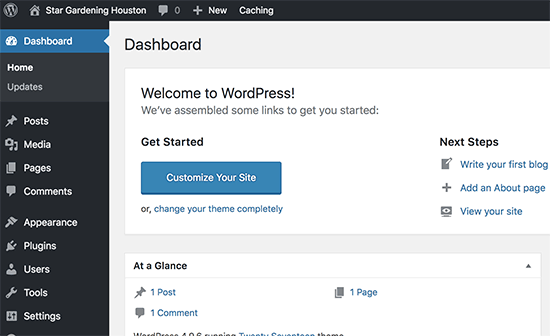
Schritt 3. Erstellen eines Inhaltslayouts für eine Website für kleine Unternehmen
Nachdem Sie nun WordPress installiert haben, müssen Sie einen Überblick über den Inhalt Ihrer Website erstellen. Gute Websites für kleine Unternehmen sind einfach und folgen einem Standard-Website-Layout.
Gehen Sie einfach auf die Seite Seiten ” Neu hinzufügen, um eine neue Seite in WordPress zu erstellen.

Machen Sie sich im Moment noch keine Gedanken über Inhalt, Text und Bilder. Ein einfacher Titel, etwas Text und ein paar Bilder sind ein guter Anfang. Sie können diese Seiten später jederzeit bearbeiten und bei Bedarf weitere Inhalte hinzufügen.
Hier sind einige der Seiten, die auf einer Website für kleine Unternehmen nicht fehlen dürfen:
- Homepage – Dies ist die Willkommensseite Ihrer Website. Fügen Sie den Namen Ihres Unternehmens mit einer Aufforderung zum Handeln zu Ihren Dienstleistungen/Produkten oder zur Kontaktseite hinzu. Geben Sie eine kurze Beschreibung, warum Ihre Kunden Sie wählen sollten.
- Über uns – Ihre Kunden möchten mehr über die Menschen hinter einem Unternehmen wissen, bevor sie eine Entscheidung treffen. Erstellen Sie eine Seite “Über uns”, um den Benutzern mitzuteilen, wer Sie sind, was Ihre Unternehmenswerte sind und welche relevanten Erfahrungen Sie in Ihrer Branche haben.
- Dienstleistungen/Produkte – Erstellen Sie eine Seite, auf der Sie Einzelheiten über die von Ihnen angebotenen Dienstleistungen oder Produkte auflisten. Fügen Sie eine Überschrift für jede Dienstleistung/jedes Produkt hinzu und geben Sie eine kurze Beschreibung. Sie können auch Preise angeben oder die Nutzer auffordern, Sie für ein Angebot zu kontaktieren.
- Kontakt – Dies ist die Seite, über die Ihre Nutzer mit Ihnen Kontakt aufnehmen können. Sie müssen ein Kontaktformular hinzufügen, damit die Nutzer Sie direkt kontaktieren können. Außerdem können Sie die Adresse oder Telefonnummer Ihres Unternehmens hinzufügen. Suchen Sie einen Telefondienst für Unternehmen? Wir verwenden Nextiva für unser Online-Geschäft.
Außerdem können Sie bei Bedarf weitere Seiten erstellen. Sie können zum Beispiel eine separate Blog-Seite, einzelne Seiten für jede Dienstleistung oder jedes Produkt, eine FAQ-Seite, eine Kundensupport-Seite und mehr erstellen.
Schritt 4. Richten Sie Ihr WordPress Theme ein
Standardmäßig wird WordPress mit einem einfachen Template geliefert, das Sie verwenden können. Wenn Ihnen das Standard-Theme nicht gefällt, können Sie aus Tausenden von kostenlosen und kostenpflichtigen WordPress-Themes wählen.
Werfen Sie einen Blick auf unsere Auswahl der besten WordPress-Themes für Unternehmenswebsites. Wenn Sie weitere Hilfe benötigen, lesen Sie unsere Tipps zur Auswahl des perfekten WordPress-Themes für Ihre Website.
Wir empfehlen, nach einem einfachen Webdesign zu suchen, das gut aussieht und alle richtigen Elemente enthält.
Normalerweise verfügt eine Unternehmenswebsite über ein Navigationsmenü im oberen Bereich. Die Homepage enthält in der Regel eine Begrüßungsnachricht mit einer Schaltfläche, die zum Handeln auffordert, gefolgt von anderen Inhalten.
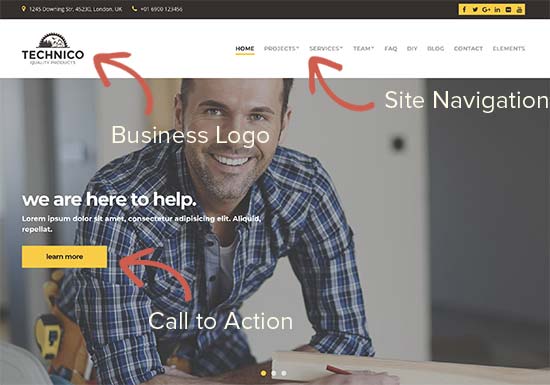
Sobald Sie ein Theme ausgewählt haben, können Sie es installieren. Detaillierte Anweisungen finden Sie in unserem Leitfaden für Einsteiger zur Installation eines WordPress-Themes.
👋 Möchten Sie mit mehreren Themes experimentieren? Wenn Sie Bluehost nutzen, können Sie mit dem Tool ” Staging Site” neue Funktionen testen, bevor Sie sie auf Ihrer Website einsetzen.
Jedes WordPress-Theme verfügt über verschiedene Anpassungseinstellungen, mit denen Sie sein Aussehen verändern können. Viele dieser Optionen befinden sich auf der Seite Darstellung ” Editor im WordPress-Verwaltungsbereich.
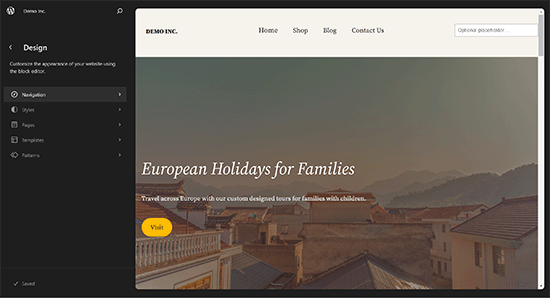
Wenn Sie ein WordPress-Theme verwenden, das den Site-Editor nicht nutzt, können Sie es über den Theme Customizer anpassen.
Gehen Sie auf die Seite Erscheinungsbild ” Anpassen, um den Theme Customizer zu starten.
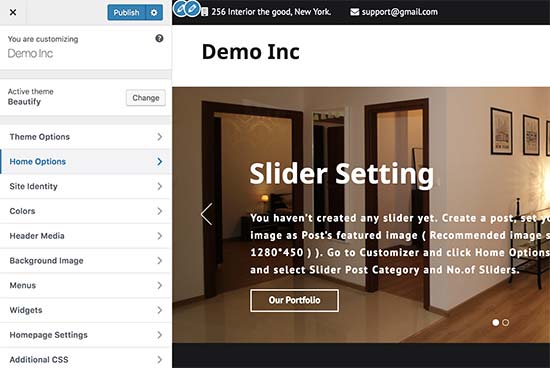
Von hier aus können Sie Navigationsmenüs hinzufügen, Farben ändern, verschiedene Abschnitte hinzufügen oder entfernen und vieles mehr.
Wenn Sie mit dem Entwurf zufrieden sind, vergessen Sie nicht, oben auf die Schaltfläche Veröffentlichen zu klicken, um Ihre Änderungen zu speichern.
Wenn Sie kein passendes Theme für Ihre Bedürfnisse finden, können Sie einen der beliebten Drag-and-Drop-Seitenersteller für WordPress verwenden, um ein individuelles Design für Ihre Bedürfnisse zu erstellen.
Wir empfehlen, entweder SeedProd, Thrive Architect oder das Divi Theme zu verwenden.
Der Vorteil von SeedProd ist, dass Sie individuelle WordPress-Themes und Landing Pages ohne Code erstellen können (Drag-and-Drop-Schnittstelle). Das bedeutet, dass Sie das Design Ihrer Website innerhalb weniger Minuten genau an Ihre geschäftlichen Anforderungen anpassen können.

SeedProd bietet eine Vielzahl professionell gestalteter Vorlagen, vorgefertigte Blöcke zur Steigerung der Konversionsrate, mehrere Farbpaletten und Schriftkombinationen, Vorschauen für mobile Geräte und vieles mehr.
Wir von WPBeginner sind große Fans von SeedProd. In der Tat haben wir es verwendet, um Websites für viele unserer Premium-Marken, einschließlich der WPForms, WP Charitable, und Duplicator Websites zu bauen.
Sie denken darüber nach, SeedProd für Ihre Unternehmenswebsite zu nutzen, möchten aber wissen, ob es das Richtige ist? Dann sollten Sie sich unbedingt unsere ausführliche Rezension von SeedProd ansehen.
Danach empfehlen wir Ihnen unsere Anleitung, wie Sie mit SeedProd ganz einfach ein individuelles WordPress Theme erstellen können.
Schritt 5. Installieren Sie WordPress Plugins, um weitere Funktionen hinzuzufügen
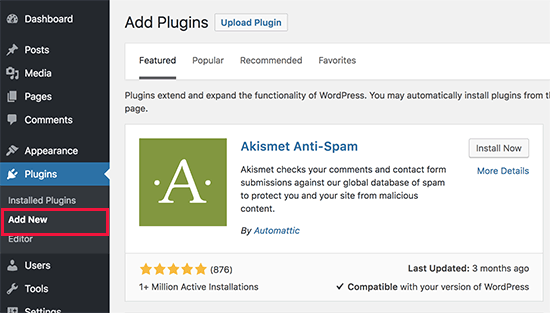
Sie können WordPress Plugins verwenden, um Ihrer Website alle möglichen zusätzlichen Funktionen hinzuzufügen.
Möchten Sie ein Kontaktformular hinzufügen, damit Besucher Sie leicht erreichen können? Dafür gibt es ein Plugin! Möchten Sie den Traffic Ihrer Website mit Google Analytics verfolgen? Ja, auch dafür gibt es ein Plugin. Sie können sogar Dinge wie Erfahrungsberichte von Kunden, Feeds für soziale Medien und vieles mehr hinzufügen.
Und das Beste daran? Im offiziellen WordPress Plugin-Verzeichnis warten über 59.000 GRATIS Plugins auf Sie. Das heißt, egal, was Sie mit Ihrer Website machen wollen, es gibt mit großer Wahrscheinlichkeit ein Plugin, mit dem Sie es umsetzen können.
Sie können sogar ein eCommerce-Plugin wie WooCommerce verwenden, um Ihre Website in ein Online-Geschäft zu verwandeln.
Jetzt fragen Sie sich vielleicht: “Welche Plugins sollte ich eigentlich verwenden?” Nun, wir haben alles für Sie! Dies sind die wichtigsten Plugins, die wir auf praktisch jeder Website installieren, die wir erstellen:
- WPForms Lite – Möchten Sie potenziellen Kunden eine einfache Möglichkeit bieten, mit Ihnen in Kontakt zu treten? Mit WPForms können Sie einfache und effektive Kontaktformulare zu Ihrer WordPress Website hinzufügen. Tatsächlich verwenden wir WPForms, um alle Formulare in WPBeginner zu betreiben. Lesen Sie unsere Rezension über WPForms, um mehr zu erfahren.
- All in One SEO (AIOSEO) – Möchten Sie mehr Traffic von Suchmaschinen wie Google erhalten? Natürlich wollen Sie das! Wir verwenden AIOSEO, um jeden einzelnen Artikel zu optimieren, den wir auf WPBeginner veröffentlichen, und wir haben großartige Ergebnisse gesehen, also sind wir zuversichtlich, dass es auch Ihr WordPress SEO verbessern wird.
- MonsterInsights (kostenlos) – Möchten Sie wissen, wer Ihre Website besucht und was er tut? MonsterInsights macht es super einfach, Google Analytics mit Ihrer WordPress Website zu verbinden. Dann zeigt es leicht verständliche Berichte direkt in Ihrem WordPress-Dashboard an, so dass Sie sehen können, wie sich Ihre Unternehmenswebsite entwickelt. Es ist einfach das beste Google Analytics Plugin, das wir ausprobiert haben, also verwenden wir es natürlich auf WPBeginner (wir haben auch eine ausführliche Rezension von MonsterInsights geschrieben, die auf unseren Erfahrungen basiert).
- WP Super Cache – Niemand mag eine langsame Website! WP Super Cache beschleunigt Ihre Website für kleine Unternehmen, indem es zwischengespeicherte Versionen Ihrer Seiten erstellt, die für Ihre Besucher schneller laden und ihre Erfahrung verbessern.
- Duplicator – Der Verlust Ihrer Geschäftsdaten ist ein Alptraum! Duplicator ist ein kostenloses Backup Plugin, das Sicherungskopien Ihrer gesamten WordPress Website erstellt, so dass Sie sie leicht wiederherstellen können, wenn etwas schief geht. Noch besser: Wir haben Duplicator bereits für Sie auf Herz und Nieren geprüft. Unser Team hat es ausgiebig getestet, und wir haben eine ausführliche Rezension zu Duplicator zusammengestellt, in der wir alle unsere Erkenntnisse teilen.
- Sucuri – Die Sicherheit Ihrer Website für kleine Unternehmen ist äußerst wichtig. Sucuri bietet einen kostenlosen Malware-Scanner, der Ihnen hilft, potenzielle Sicherheitsbedrohungen zu erkennen und zu beseitigen.
Möchten Sie noch mehr tolle Plugins für Ihre Unternehmenswebsite? Sehen Sie sich unsere Expertenempfehlungen für die wichtigsten WordPress Plugins für Unternehmenswebsites an.
Und wenn Sie sich nicht sicher sind, wie Sie diese erstaunlichen Werkzeuge installieren sollen, dann machen Sie sich keine Sorgen! Wir haben eine einfache Schritt-für-Schritt-Anleitung für die Installation eines WordPress Plugins.
Schritt 6. Setzen Sie Ihre WordPress-Reise fort
Jetzt, wo Sie eine WordPress-Website haben, möchten Sie sich vielleicht noch mehr Mühe geben und weitere Tipps zur Verbesserung Ihrer Website erhalten.
WPBeginner ist die größte kostenlose WordPress-Ressourcen-Website der Welt. Im Folgenden finden Sie die praktischen WordPress-Ressourcen, die Sie auf WPBeginner finden, und alle sind völlig kostenlos.
- WPBeginner Blog – Hier veröffentlichen wir unsere WordPress-Tutorials, Anleitungen und Schritt-für-Schritt-Anleitungen.
- WPBeginner Videos – Diese Schritt-für-Schritt-Videos helfen Ihnen, WordPress SCHNELL zu lernen.
- WPBeginner auf YouTube – Brauchen Sie mehr Video-Anleitungen? Abonnieren Sie unseren YouTube-Kanal mit mehr als 1 Million Abonnenten und über 56 Millionen Aufrufen.
- WPBeginner Dictionary – Die beste Anlaufstelle für Anfänger, um sich mit der WordPress-Sprache vertraut zu machen.
- WPBeginner Solution Center – Finden Sie schnell die besten WordPress-Tools. Kuratiert von WPBeginner WordPress Experten.
- WPBeginner Deals – Exklusive Rabatte auf WordPress Produkte und Dienstleistungen für WPBeginner Nutzer.
Sie können auch Google benutzen, um Antworten auf WPBeginner zu finden, indem Sie einfach “wpbeginner” am Ende Ihres Suchbegriffs hinzufügen.
Wenn Sie keine Antwort finden, können Sie sich über unser Kontaktformular an uns wenden. Wir werden unser Bestes tun, um Ihre Frage zu beantworten oder Sie in die richtige Richtung zu leiten.
Branchenspezifische WordPress-Leitfäden für Ihr kleines Unternehmen
Verschiedene Unternehmen haben unterschiedliche Bedürfnisse. Hier finden Sie einige spezielle Anleitungen, die Ihnen helfen, eine WordPress Website zu erstellen, die perfekt für Ihre Branche ist:
- So erstellen Sie ganz einfach eine Restaurant-Website mit WordPress – Präsentieren Sie Ihre Speisekarte, nehmen Sie Reservierungen entgegen, und zeigen Sie das Ambiente Ihres Restaurants online.
- Erstellen einer Website für Fitnessstudios in WordPress (Schritt für Schritt) – Erstellen Sie eine Website mit Hervorhebung Ihrer Funktionen, Kursplänen und Optionen für die Mitgliedschaft.
- Erstellen einer Website für Reiseveranstalter in WordPress – Erstellen Sie eine Website, die Reiseziele, Reisepakete und Berechtigungen vorstellt.
- Wie man eine Website für Transport und Logistik in WordPress erstellt – Entwickeln Sie eine Website, die Ihre Dienste, Funktionen zur Nachverfolgung und Zuverlässigkeit hervorhebt
- Erstellen eines Online-Marktplatzes mit WordPress – Einrichten einer Multi-Vendor-Plattform für E-Commerce-Unternehmer.
- Erstellen einer BuzzFeed-ähnlichen Website mit WordPress – Entwerfen Sie eine dynamische, inhaltsreiche Website mit viralem Potenzial für Content-Ersteller.
- How to Build an Amazon Affiliate Store Using WordPress – Verdienen Sie Geld von Amazon, indem Sie Ihre eigene Website erstellen, die Funktionen, die Sie als Affiliate zu fördern erstellt.
- Wie man mit WordPress Online-Yogakurse unterrichtet – Erstellen Sie eine Plattform für virtuelle Fitnesskurse und Workshops.
- Einfaches Erstellen einer Jobbörse in WordPress – Erstellen Sie eine funktionale Website mit Stellenangeboten für Menschen, die Arbeit suchen.
Wir hoffen, dass dieser Artikel Ihnen geholfen hat, zu lernen, wie man eine Website für kleine Unternehmen erstellt. Vielleicht interessieren Sie sich auch für unsere vollständige Kostenaufstellung für die Erstellung einer WordPress Website und unsere Expertenauswahl der besten Plugins zur Umwandlung Ihrer WordPress Website in eine App.
Wenn Ihnen dieser Artikel gefallen hat, dann abonnieren Sie bitte unseren YouTube-Kanal für WordPress-Videotutorials. Sie können uns auch auf Twitter und Facebook finden.





Kathy Gaudry
This is a terrific article that anyone contemplating starting a small business should read. A website is absolutely crucial to your success in this day and age, and WordPress is where you should start. I help people to find ways to make money through small businesses, and this is my #1 recommendation: after you do your business start-up, create your website reflecting your mission. Thanks for this great blog which will help so many entrepreneurs out there!
WPBeginner Support
Thank you for your kind words and for recommending our article!
Admin
Ali Rana
Thanks for providing such a great source for WordPress beginners
WPBeginner Support
Glad we can be helpful
Admin
Brenda Colbath
I have almost decided to upgrade my free wordpress.com site and the pricing is confusing to me. It seems to vary depending where you look. I, of course, want to get the most for my money. I now understand a little better the difference between the .com and .org sites. Right now I want to showcase my books, but in the future, I would like to add eCommerce. I love the WPbeginner info. Thanks for the help and look forward to flying with WordPress.
WPBeginner Support
Glad our guides could help
Admin
Jonathan Johnson
Why do you not recommend the additional hosting options
WPBeginner Support
We have fewer recommendations than other sites may have to help users be able to select the hosting that fits them best
Admin
Kenneth Darling
I dont have a question, I just wanted to thank you for providing such a Great website and resource for learning WordPress.
Comments/Questions are always answered and that means so much for people trying to master their web design skills. I have had such a pleasant experience going through the many tutorials and guides. Especially through long boring days!
Thank you so much
WPBeginner Support
You’re welcome and thank you for your kind words
Admin
ahmed
Hi there,
Is MonsterInsights really free ?
Thank you
WPBeginner Support
Yes, the plugin is free
Admin
francis
pls I need clarification and I need answers
If you host your website by yourself and a domain name .after the installation of wordpress, is the installed word press a free, premium ,business or ecommerce package? am asking because in a free or premium package in WordPress.com you can’t install plugins or monetize yoursite
and I need plugins and also want to monetize my sites please help
WPBeginner Support
If your website is not built on the WordPress.com site then you don’t need to worry about any plans, your site would be a WordPress.org site
Admin